Використовуйте фігури "Мова специфікацій і опису" (SDL), призначені для міжнародних стандартів телекомунікаційного союзу, для створення об'єктно-орієнтованих блок-схем, які документуються в мережі комунікацій і телекомунікаційних систем.
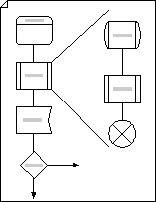
-
Запуск програми «Visio».
-
У шаблоні або категорії Блок-схема виберіть пункт Схема SDL, а потім натисніть кнопку Створення.
-
Для кожного кроку в процесі документування перетягніть фігуру блок-схеми до креслення.
-
З'єднайте фігури.
-
Перетягніть фігуру з трафарету на сторінку креслення та розмістіть її поруч з іншою фігурою.
-
Утримуйте вказівник миші на фігурі, доки біля неї не з’являться стрілки автоматичного з’єднання.
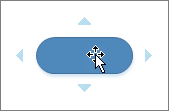
-
Утримуйте вказівник над стрілкою в напрямку, куди потрібно додати форму.
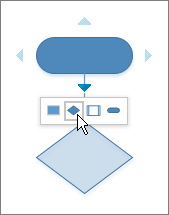
З’явиться міні-панель із першими чотирма експрес-фігурами, наявними зараз у колекції трафаретів експрес-фігур. Якщо навести вказівник миші на фігуру на панелі інструментів, ця фігура відобразиться на сторінці в програмі Visio в режимі попереднього перегляду. Загальні відомості про експрес-фігури.
-
Клацніть фігуру, яку потрібно додати.
Фігури тепер з'єднані.
-
-
Щоб додати текст до фігури, виділіть його та введіть текст. Завершивши введення тексту, клацніть за межами блока тексту.
-
Фігури в блок-схемі можна пронумерувати, щоб проілюструвати послідовність кроків процесу.
-
На блок-схемі виділіть фігури, які потрібно пронумерувати.
-
На вкладці Подання натисніть кнопку Додаткові компоненти > Додаткові компоненти Visio > Числові фігури.
-
На вкладці Загальні в розділі Операція натисніть кнопку Автонумерація. У розділі Застосувати до виберіть пункт Вибрані фігури та натисніть кнопку OK.
Порада.: Щоб автоматично пронумерувати нові фігури блок-схеми під час перетягування на сторінку, у діалоговому вікні Нумерація фігур натисніть кнопку Продовжити нумерацію фігур після перетягування на сторінку.
-










